如何在Word中創建可填寫表單:2025完整指南
相信無論是學生黨或者是上班族都對Microsoft Word 再熟悉不過!但是你知道如何在Word中創建可填寫文檔嗎?簡單來說,可填寫表單用於簡化信息收集流程,既為用戶帶來便利,也提高了信息收集者的效率。這類表單可集成多種交互字段,如文本框、復選框和下拉列表等。
多種線上和離線平台都能讓用戶創建個性化的可填寫表單,但許多人往往會很頭疼到底應該怎麼找到合適的工具去創建可填寫表單。別擔心,今天本文將詳細探討如何在Word中製作可填寫表單。
第一部分:如何在Word中創建可填寫表單:詳細指南
微軟Word被廣泛用於創建可填寫表單,因為它提供了多種格式設置選項和大量可自定義的表單字段。你還可以選擇通過限制對指定字段的編輯,來保護表單免受不必要的修改。以下是在Word中創建可填寫表單的步驟:
步驟1:在電腦上運行Word程序,點擊左上角的「檔案」選項卡後,進入「選項」。
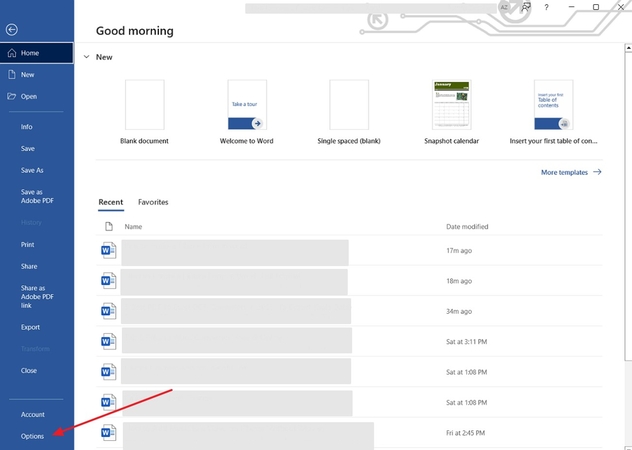
步驟2:在「選項」窗口中,點擊「自定義功能區」按鈕,勾選「開發者」選項旁邊的方框,然後點擊「確定」。
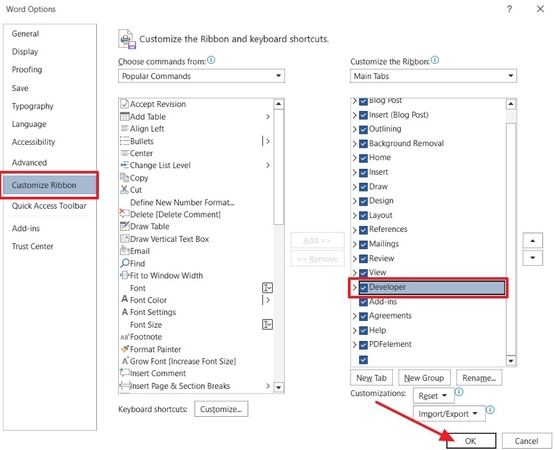
步驟3:從頂部工具欄中訪問「開發者」選項卡,在表單中插入文本框或任何所需的字段,以完成可填寫的Word表單。
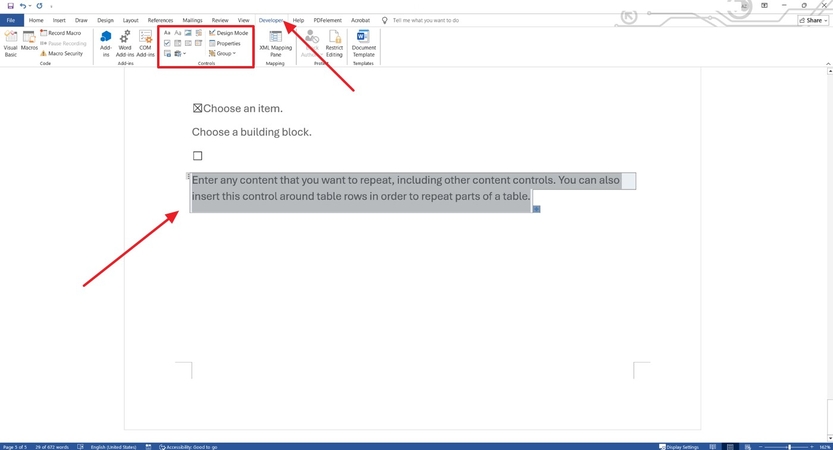
第二部分:如何製作可填寫的Word檔案:表單控制項類型
了解如何在Word中建立可填寫檔案後,接下來我們探討可填寫檔案的各類內容控制項選項。Word的「開發人員」標籤提供了完整的控制項組,方便使用者插入所需的表單欄位。以下為微軟Word提供的幾種可填寫表單控制項介紹:
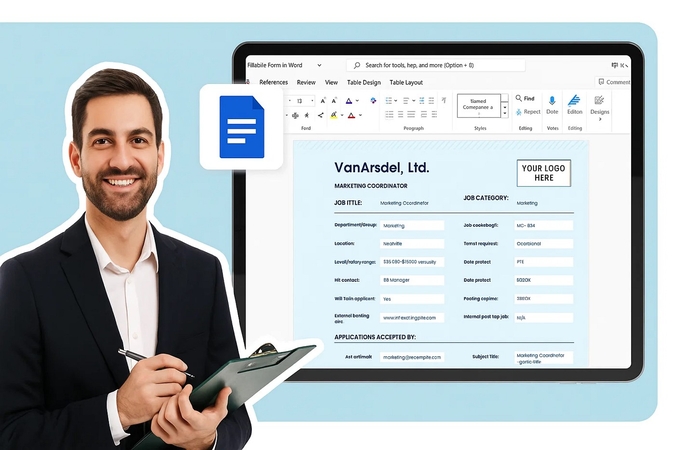
1. 純文字(Plain Text):此控制項用於收集簡短直接的答案,僅支援單行輸入。文字格式簡單,不支援任何回復內容的格式設定。
2. 豐富文字(Rich Text):通常用於收集段落形式的較長答案。使用者可根據需要對回復內容進行加粗、底線等格式設定。
3. 下拉清單(Drop-Down List):人們常用此內容控制項進行投票調查。清單會顯示多個預設選項,使用者可從中選擇任一項。
4. 複合方塊(Combo Box):與下拉清單類似,但功能更豐富。啟用後,除預設清單外,還會顯示一個獨立文字方塊,支援使用者手動輸入內容。
5. 核取方塊(Check Box):學習如何在Word中建立表單後會發現,此可填寫欄位通常用於收集受眾的「是/否」答案。選項前會放置核取方塊,使用者可選擇勾選或不勾選。
6. 日期選擇器(Date Picker):此內容欄位用於簡化重要事件的日期和時間確認流程。它提供虛擬日曆,使用者可勾選特定日期完成輸入。
7. 圖片(Picture):Word的圖片內容控制項是企業收集候選人視覺資料的理想選擇。你可在可填寫欄位中輕鬆新增檔案及其他所需圖片。
第三部分:如何製作可填寫的Word檔案:限制編輯
學習如何製作可填寫的Word檔案只是一部分工作,而為了保護表單,還需限制不必要的編輯。如果使用者在指定欄位外進行編輯,或在舊版本程式中開啟表單,其格式和功能可能會被竄改。
你可考慮將可填寫表單格式化為PDF,以增強保護效果並提升與高階工具的相容性。請按以下步驟保護你的可填寫Word表單:
步驟1:完成欄位插入後,點擊「開發人員」標籤中的「限制編輯」按鈕。在彈出的側邊視窗中,勾選「編輯限制」下方的核取方塊,然後從下拉功能表中選擇「填寫表單」。
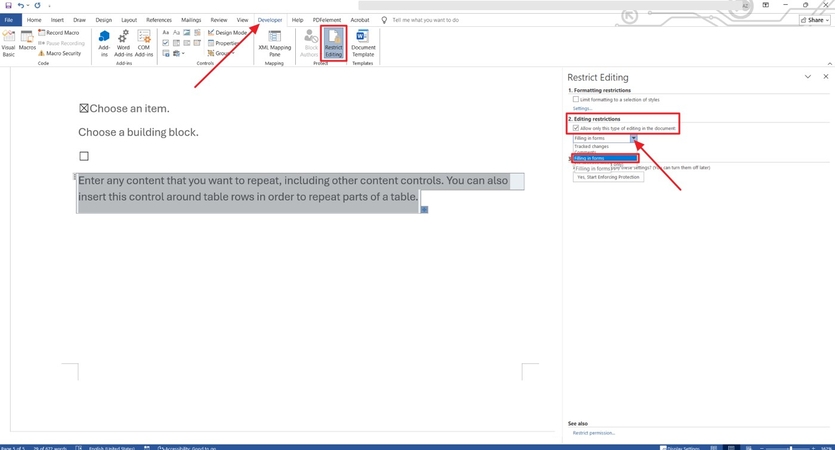
步驟2:點擊下方的「是,啟動強制保護」按鈕,設定密碼以防止未授權使用者取消保護。最後點擊「確定」,完成對可填寫表單的編輯限制設定。
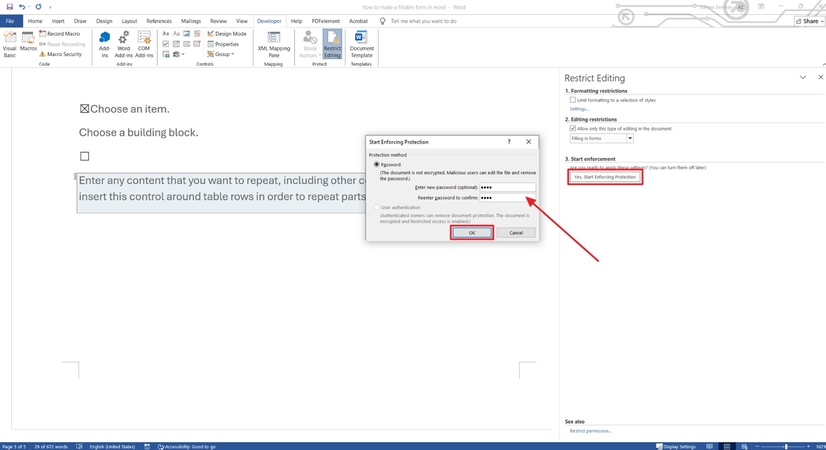
第四部分:製作具有清晰視覺效果的可填寫Word表單——HitPaw FotorPea
建立可填寫Word表單時,我們常從現有PDF中提取資料。但PDF中的圖像資料可能模糊,給提取帶來困難。既然你已了解如何建立可填寫的Word表單,不妨進一步使用HitPaw FotorPea最佳化PDF資料提取。此工具可銳化文字並提高解析度,便於高效提取並應用於可填寫表單。
核心功能
1. 修復光效問題,提高深色文字圖像的亮度。
2. 允許使用者最佳化圖片銳度並調整對比度。
3. 減少模糊,去除低品質圖像中的顆粒和其他雜色。
4. 提供多檔增強等級,最高可將圖片解析度和品質提升至8倍。
5. 提供色彩校正功能,增強曝光不足的圖像,提高可讀性。
使用FotorPea最佳化可填寫表單的PDF圖像指南
了解如何在Word上製作可填寫表單後,現在開始增強你的PDF圖像,以獲得更好的文字提取效果:
步驟1:啟動程式以增強PDF圖像首先在你的設備上啟動HitPaw FotorPea,點擊主畫面頂部紫色區域的「+立即增強照片」按鈕。
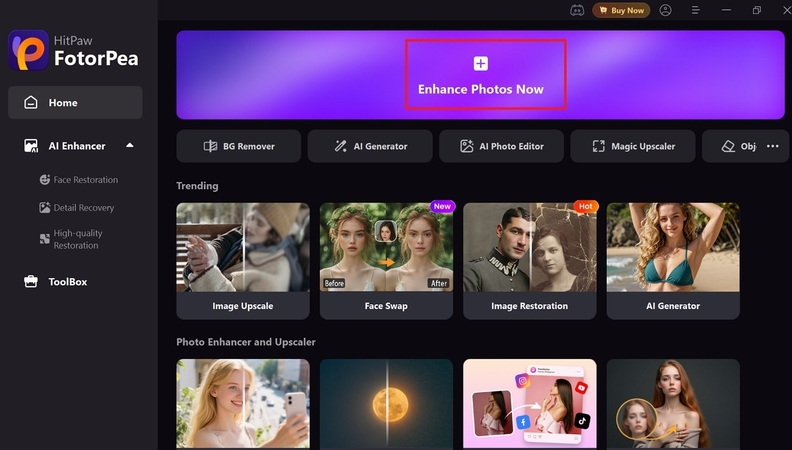
步驟2:選擇合適的上傳選項匯入圖片
將滑鼠移至底部的「+新增」按鈕,展開清單並選擇「從手機上傳」選項。
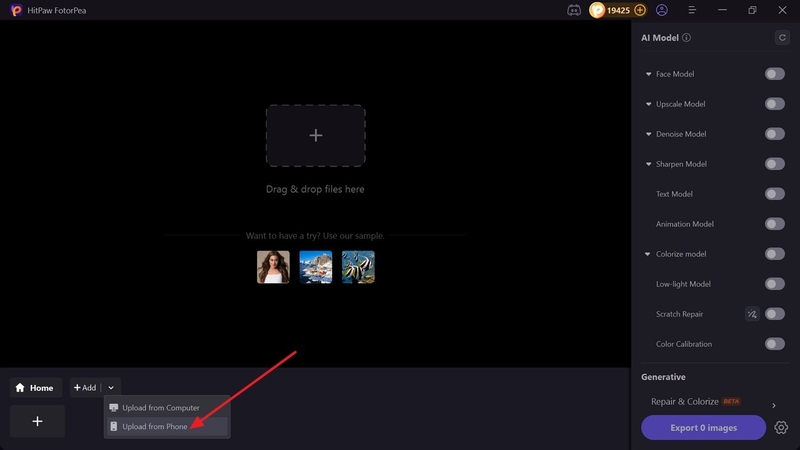
步驟3:透過掃描QR碼匯入低品質圖像
使用手機掃描提供的QR碼,將所需的PDF圖像匯入FotorPea。
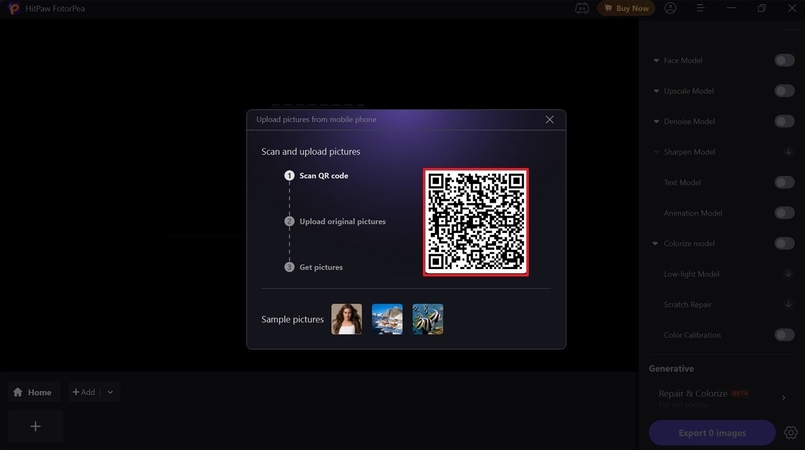
步驟4:為文字選擇文字最佳化模型
成功匯入後,從右側的模型清單中切換至FotorPea的「文字模型」,點擊「預覽」按鈕開始最佳化匯入的圖片。
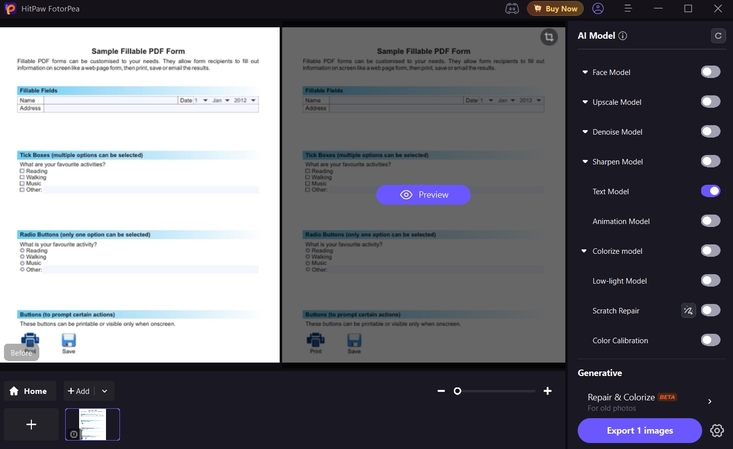
步驟5:預覽文字增強結果並儲存到設備
工具完成增強後,對比最佳化結果與原圖,點擊右下角的「匯出圖像」按鈕儲存。
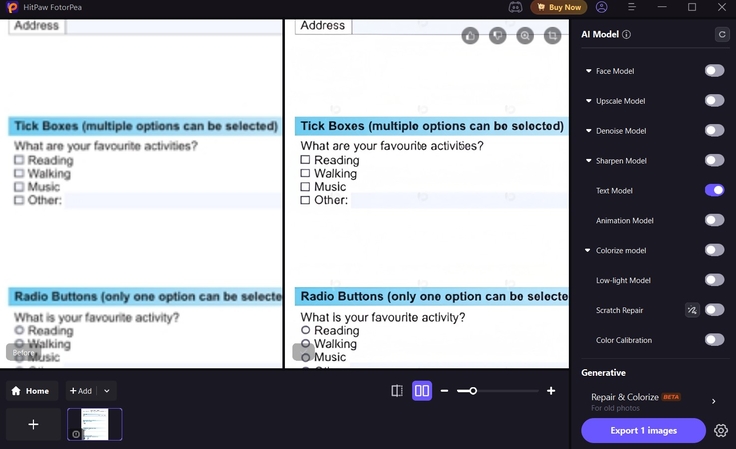
第五部分:關於如何製作可填寫Word檔案的常見問題
Q1. 如何在Mac版Word中建立可填寫表單?
A1. 在Mac版Word中製作可填寫檔案的流程與Windows版基本相同。僅部分標籤名稱存在細微差異,例如Mac版中「選項」被稱為「偏好設定」。
Q2. 如何在Word中建立可填寫的PDF?
A2. 直接將可填寫的Word表單轉換為PDF會導致功能丟失。需先在Word中設定好所需內容,儲存為PDF後,使用Adobe Acrobat的「準備表單」工具將其製作成可填寫的PDF。
Q3. 為什麼我的表單欄位在Word線上版中無法使用?
A3. Word線上版僅支援基本文字編輯,可能不相容高階可填寫表單控制項。如果需要使用豐富文字、日期選擇器等功能,建議使用Word桌面版。
結論
總的來說,學習如何在Word中製作可填寫表單有助於收集和整理有效資訊。人們常常需要從PDF的文檔中提取資料,但低解析度的PDF圖像可能會帶來很多的問題以及不便。別忘了,使用HitPaw FotorPea的文字增強功能可提升PDF資料品質,確保提取過程順利進行,趕緊試試吧!









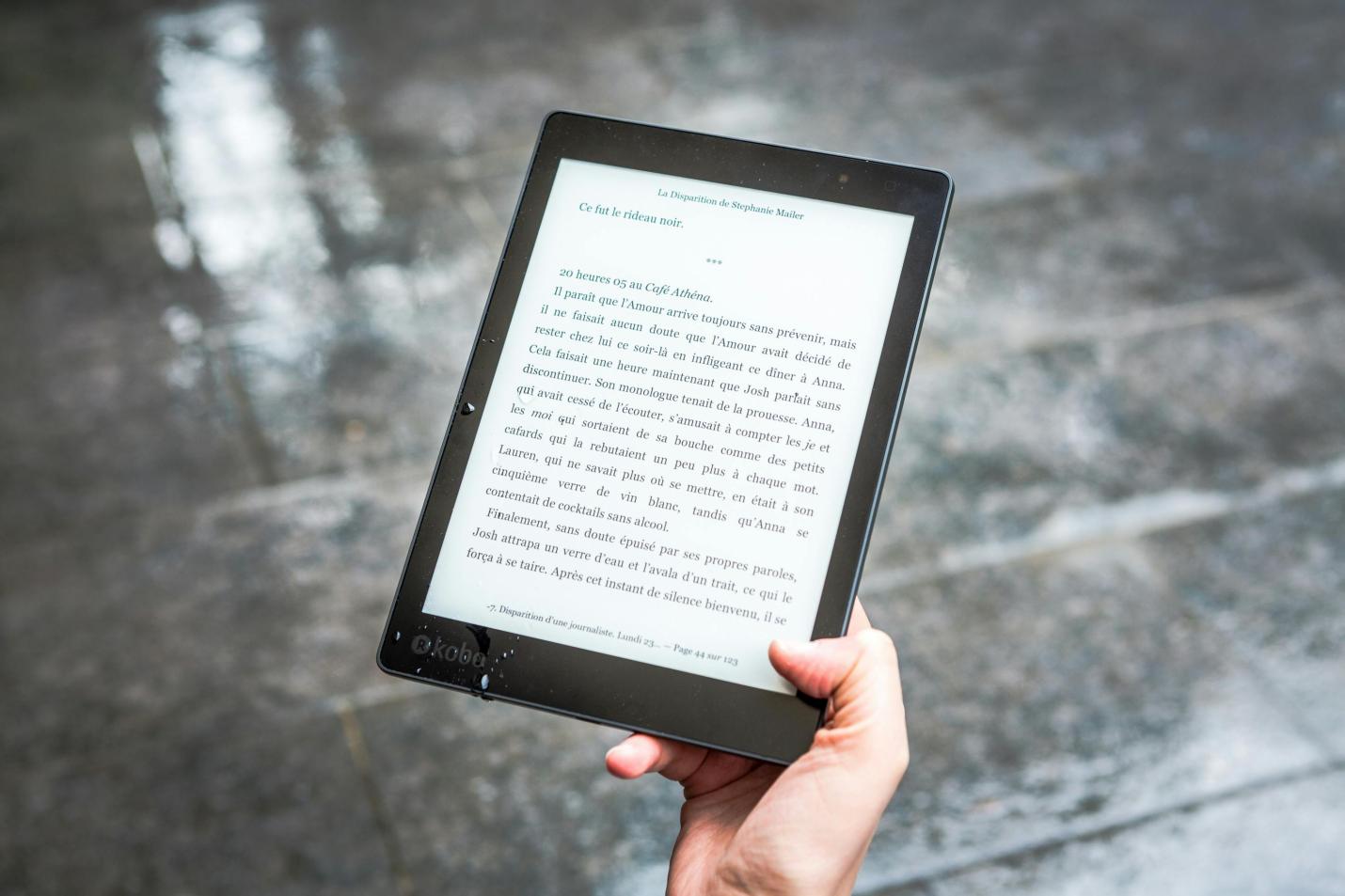
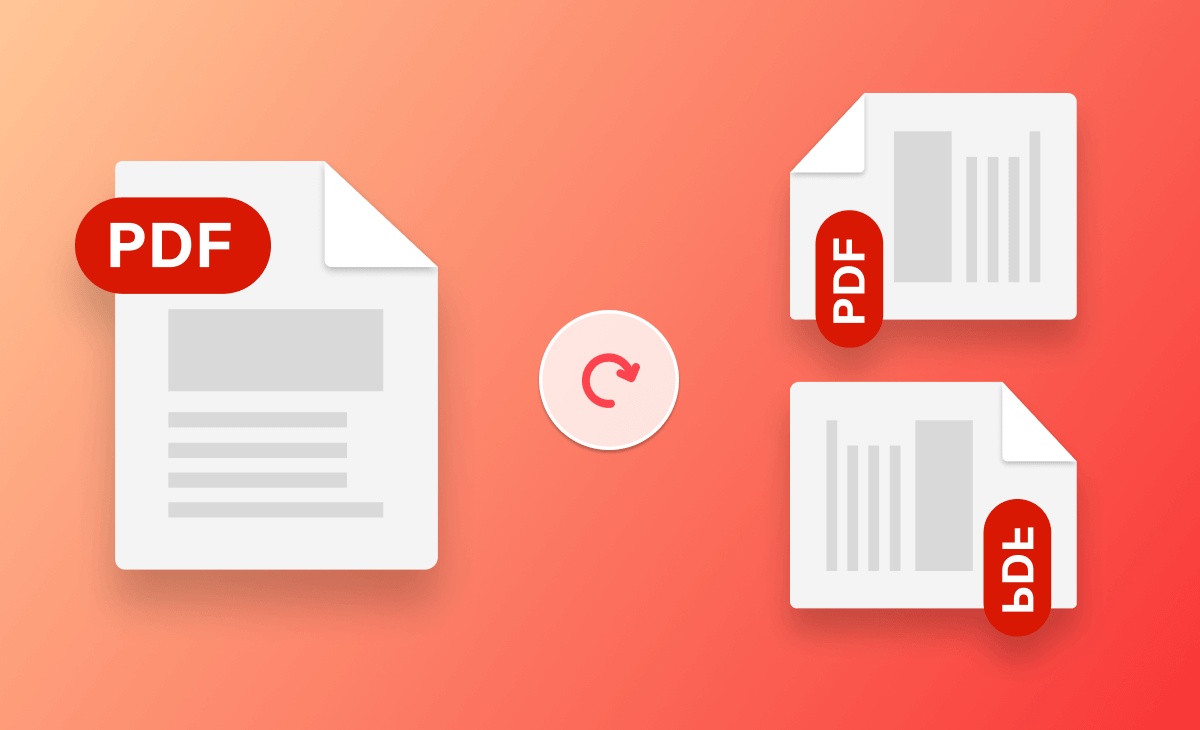
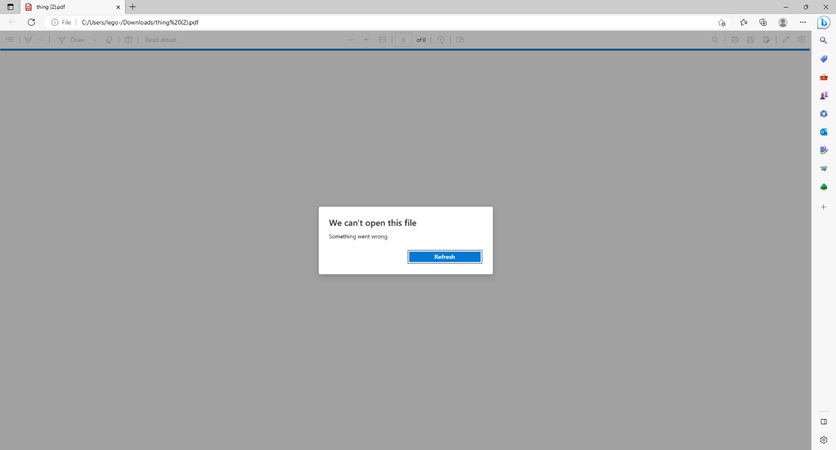

分享文章至:
選擇產品評分:
Joshua
HitPaw 特邀主編
熱衷於分享3C及各類軟體資訊,希望能夠透過撰寫文章,幫助大家瞭解更多影像處理的技巧和相關的AI資訊。
檢視所有文章留言
為HitPaw留下您的寶貴意見/點評